Come programmare una chiamata FaceTime su iPhone, iPad e Mac

Hai mai desiderato programmare in anticipo un'importante chiamata FaceTime? Approfitta di questa soluzione integrata.

I quadranti sono forse uno degli elementi più importanti in uno smartwatch. Conosci tutto in un batter d'occhio, dal conteggio dei passi alla saturazione di ossigeno e al conteggio del battito cardiaco. Il Samsung Galaxy Smartwatch 4 ti consente di personalizzare il quadrante secondo le tue preferenze. Quindi, se vuoi mantenerlo pulito o aggiungere un sacco di widget, puoi fare tutto.

La cosa buona è che puoi personalizzarlo dall'app Galaxy Wearable oppure puoi scaricare un'app per il quadrante di terze parti per aggiungere una svolta diversa. E poiché Samsung è passata dal sistema operativo Tizen a WearOS , il layout dell'app e il layout del telefono sono diversi. Tuttavia, il suo cuore è nello stesso posto e puoi apportare immediatamente le modifiche necessarie.
Ora che abbiamo risolto, ecco come puoi personalizzare i quadranti sul tuo smartwatch Samsung Galaxy Watch 4.
Come personalizzare i quadranti dell'orologio su Samsung Galaxy Watch 4
Passaggio 1 : apri l'app Samsung Wearable sul telefono e tocca i quadranti.
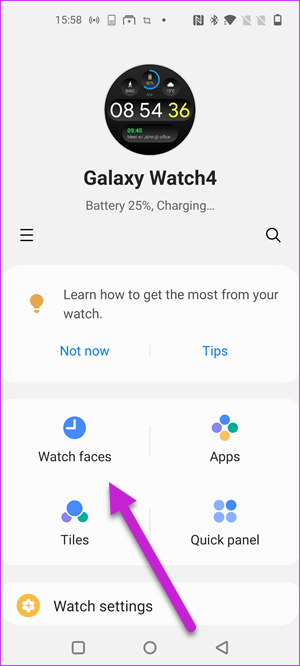
Qui, il quadrante attuale e i quadranti disponibili verranno visualizzati in modo ordinato. Se lo desideri, puoi passare a un quadrante più interattivo.
Passaggio 2: tocca il pulsante Personalizza e seleziona i pulsanti con l'etichetta Complicazioni. Scegli una delle complicazioni e tutti i widget e le complicazioni supportati verranno visualizzati di seguito.

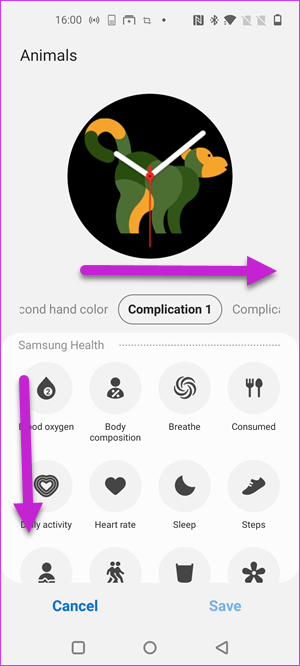
Il Samsung Watch 4 offre una serie di personalizzazioni. Basta scorrere verso l'alto per vedere tutti quelli disponibili e sceglierne uno dall'elenco per tutte e quattro le posizioni. E se vuoi, puoi anche cambiare il colore della lancetta dei secondi. Bello, vero?

Tieni presente che il numero di punti di complicazione disponibili sarà diverso per ogni quadrante. Alcuni ti consentono di visualizzarne solo due. Nel frattempo, Animals Watch Face può visualizzarne quattro.
Personalizza i quadranti dell'orologio tramite l'orologio
In alternativa, puoi anche personalizzare il quadrante dall'orologio stesso. Per farlo, segui i passaggi seguenti.
Passaggio 1: tocca a lungo il quadrante dell'orologio fino a quando non entra nella modalità Modifica, quindi tocca Personalizza.
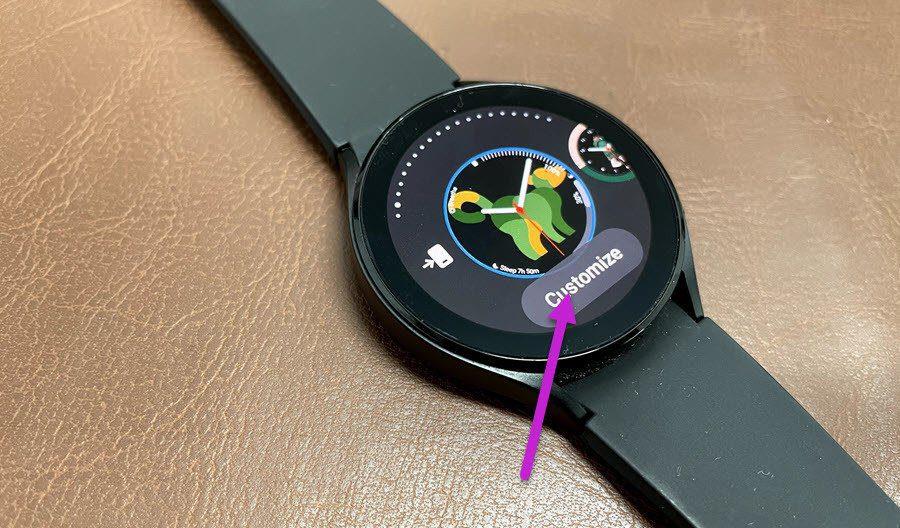
Quindi, scorri verso sinistra per accedere alla pagina Complicazioni.
Passaggio 2: tocca una delle complicazioni supportate. In questa fase, ti verrà chiesto di concedere le autorizzazioni richieste. Una volta fatto, la complicazione verrà aggiunta istantaneamente.

Puoi seguire lo stesso passaggio per tutte le complicazioni.
Naturalmente, il piccolo spazio sullo schermo significa che è un po' difficile vedere tutte le complicazioni disponibili solo sull'orologio. Pertanto, è consigliabile personalizzare il quadrante dell'orologio tramite l'app Wearable. Non solo è un processo senza problemi, ma consente anche di risparmiare tempo.
Allo stesso tempo, puoi selezionare uno dei tanti quadranti e personalizzarlo di conseguenza.
Personalizza i quadranti dell'orologio tramite l'app di terze parti
Oltre al metodo interno, ci sono altre app attraverso le quali puoi utilizzare per ottenere un quadrante di fantasia che puoi personalizzare in seguito. La cosa buona è che WearOS supporta diverse buone app di terze parti come Facer Watch Faces e Open Watch Face.
Facer Watch Faces (soprattutto quelli gratuiti) non ti offrono tante opzioni di personalizzazione come quelle integrate, ma alcune sono piuttosto divertenti e colorate. Allora perché non provarlo? Oltre a ciò, puoi passare a un aspetto completamente nero se desideri risparmiare sulla batteria.
Infine, sincronizzare un quadrante dal tuo smartphone al Galaxy Watch 4 non è impegnativo e viene eseguito in un batter d'occhio.
Passaggio 1: dopo aver selezionato il quadrante dell'orologio sul telefono, tocca per aprirlo. Quindi, fai clic sul pulsante Opzioni, come mostrato nello screenshot qui sotto.
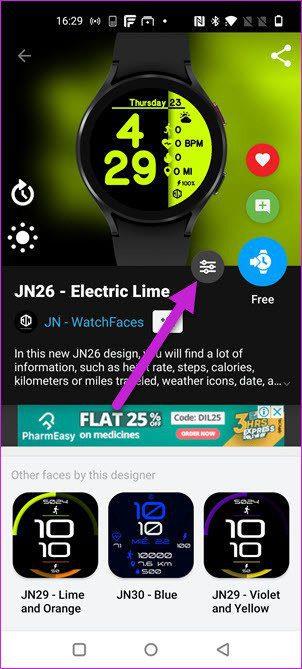
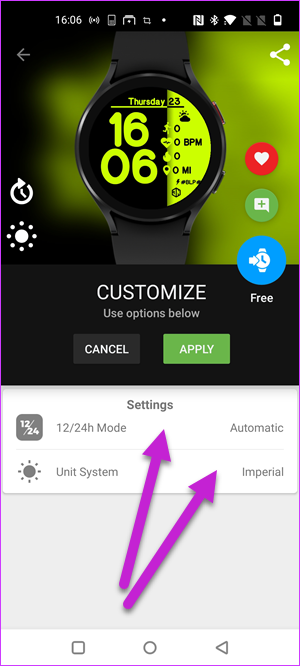
A seconda del quadrante che hai scelto, ti mostrerà le complicazioni disponibili. Tuttavia, tieni presente che i quadranti gratuiti hanno complicazioni limitate.
Il quadrante dell'orologio mostrato sopra ha la possibilità di cambiare sia il formato dell'orologio che il sistema dell'unità. Tutto quello che devi fare è toccarli ciascuno per cambiarli.
Passaggio 2: una volta modificate le complicazioni, tieni premuto a lungo sul quadrante dell'orologio e scorri verso sinistra. Seleziona Facer dall'elenco.
Quindi, tocca il pulsante Sincronizza quadrante sul tuo smartphone e il nuovo quadrante (con complicazioni aggiornate) verrà sincronizzato con il tuo smartwatch Galaxy Watch 4.

Un'altra app che puoi provare è Open Watch Face. Ha un design piatto e ti consente di giocare con le complicazioni. Tuttavia, la grafica non è così nitida come vorresti che fosse.
Il quadrante predefinito mostra l'ora al centro, mentre tutte e tre le complicazioni sono visualizzate in alto. Naturalmente, sei libero di scegliere le complicazioni che preferisci.
C'è un piccolo problema: la versione gratuita ti consente di aggiungere solo una complicazione e dovrai eseguire l'aggiornamento alla versione premium per utilizzare il resto.
Dai vita allo stile
I quadranti conferiscono un aspetto unico al tuo polso e la parte migliore è che puoi scegliere quello che si adatta meglio al tuo stile e alle tue esigenze. Puoi aggiungere i tuoi quadranti preferiti all'elenco recente e passare da uno all'altro come desideri.
Hai mai desiderato programmare in anticipo un'importante chiamata FaceTime? Approfitta di questa soluzione integrata.
Dagli sfondi cinematografici al rilevamento di incidenti automobilistici, il tuo telefono Pixel sta ottenendo una serie di utili nuove funzionalità con l'aggiornamento di giugno
Vuoi effettuare chiamate sul Samsung Galaxy Tablet S8/ S7? Ecco come effettuare chiamate su Samsung Galaxy Tab S8/S7 2022.
Vuoi scaricare suonerie Nothing Phone (1) sul tuo telefono? Ecco il link per scaricare tutte le suonerie Nothing Phone (1).
Vuoi fare uno screenshot su Nothing Phone (1)? In questo articolo, discuteremo di tutti i modi per acquisire screenshot su Nothing Phone (1).
Ecco come attivare o disattivare il 5G su iPhone 12, 13, 14 e modelli superiori nel 2022. Impara alcune cose prima di attivare la rete 5G nell'ultimo iPhone
Vuoi fare uno screenshot sul tuo Galaxy S22 Ultra/S22 Plus? Discutiamo dei modi che puoi utilizzare per fare uno screenshot su Samsung Galaxy S22 Ultra.
In questo articolo, discuteremo di come scaricare iPhone 13 e iPhone 13 Pro Max in 476 ppi e 470 ppi Wallpapers GRATIS su qualsiasi telefono che possiedi.
Esistono vari modi per accendere o spegnere la torcia sul tuo iPhone 13. Discutiamo i modi per controllare la torcia in iPhone 13.
Vuoi fidarti di un'app su iPhone? In questo articolo, discuteremo di come puoi fidarti di un'app su iPhone e usarla sul tuo dispositivo.








